Recursionアプリ(漸化式)
Recursionアプリは、数列の一般項・2項間漸化式・3項間漸化式を扱います。漸化式から数表を作成し、グラフを描きます。同一タイプの漸化式2つに基づく位相グラフや、2項間漸化式の収束または発散を確認するWebグラフを描くこともできます。
操作の流れ
例: で表される3項間漸化式(フィボナッチ数列)で、初項、第2項のとき、変数の値を1から6まで変化させたときの数表を作成し、数表のグラフを描く
-
h > Recursionを選ぶ。
-
漸化式の式タイプ、初項のタイプ、数表の範囲を指定する。
-
Sequenceタブでuを押し、1行目を反転させる。
-
Oを押すと表示されるSetupメニューを使って、それぞれ下記のとおりに指定する。
-
Sequenceタブに、、、を入力する。
-
数表を表示するには、>を押す。
-
グラフを描くには、T > [Graph Points]を選ぶ。
-
表示されるView Window(ビューウインドウ)メニューで[Pre-set Windows] > [Standard]を選ぶ。
-
続いて
 を反転させ、Oを押す。
を反転させ、Oを押す。 -
数表の表示に戻るには、bを押す。
式タイプ:[Type] > []
初項のタイプ:[First Term] > []
数表の範囲:[Set Table Domain] > [Start]: 1 ; [End]: 6
d(2行目()を反転)
C > [Recursion] > []+
C > [Recursion] > []E
1E
1E
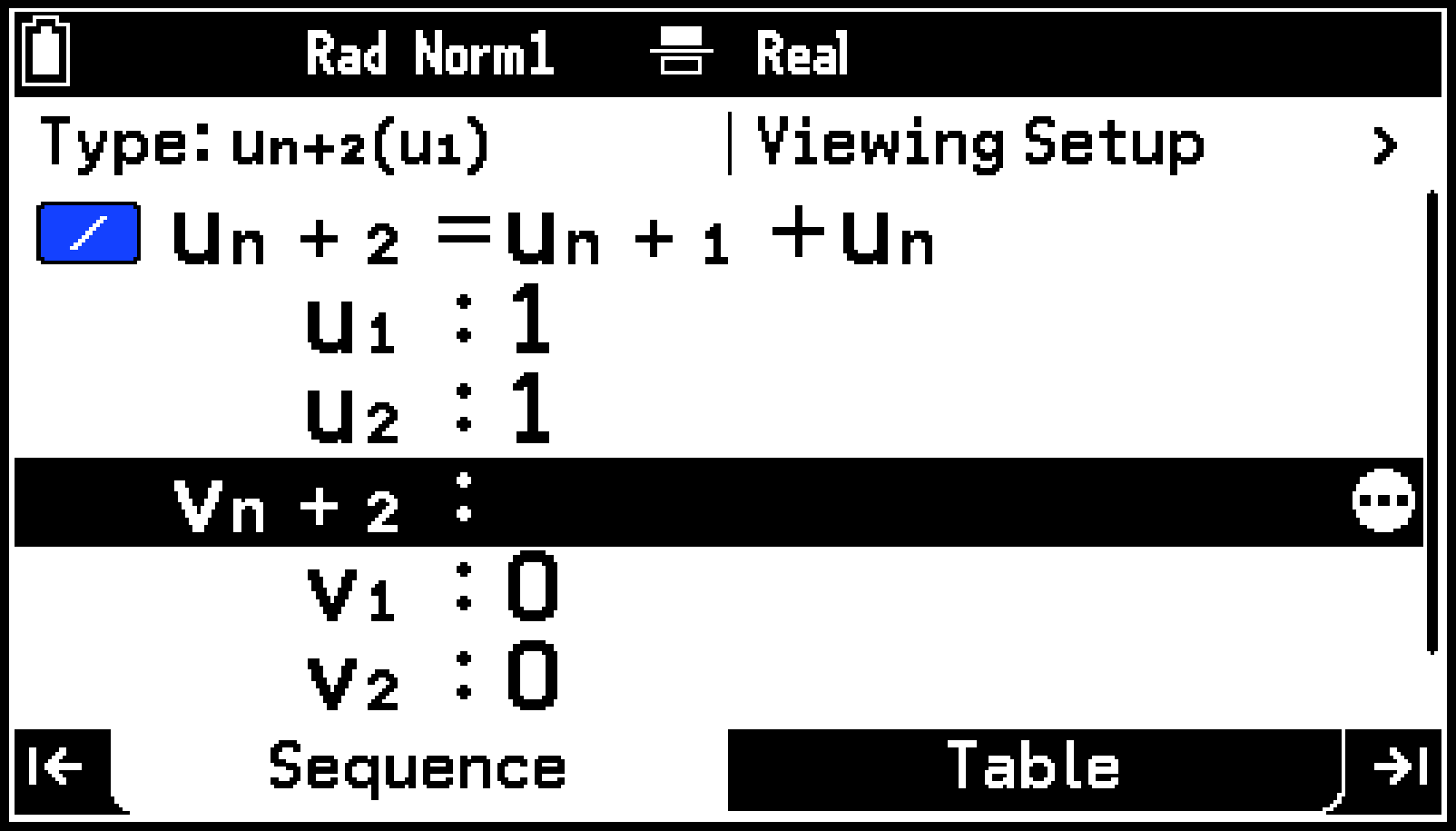
Tableタブに、数表が表示されます。
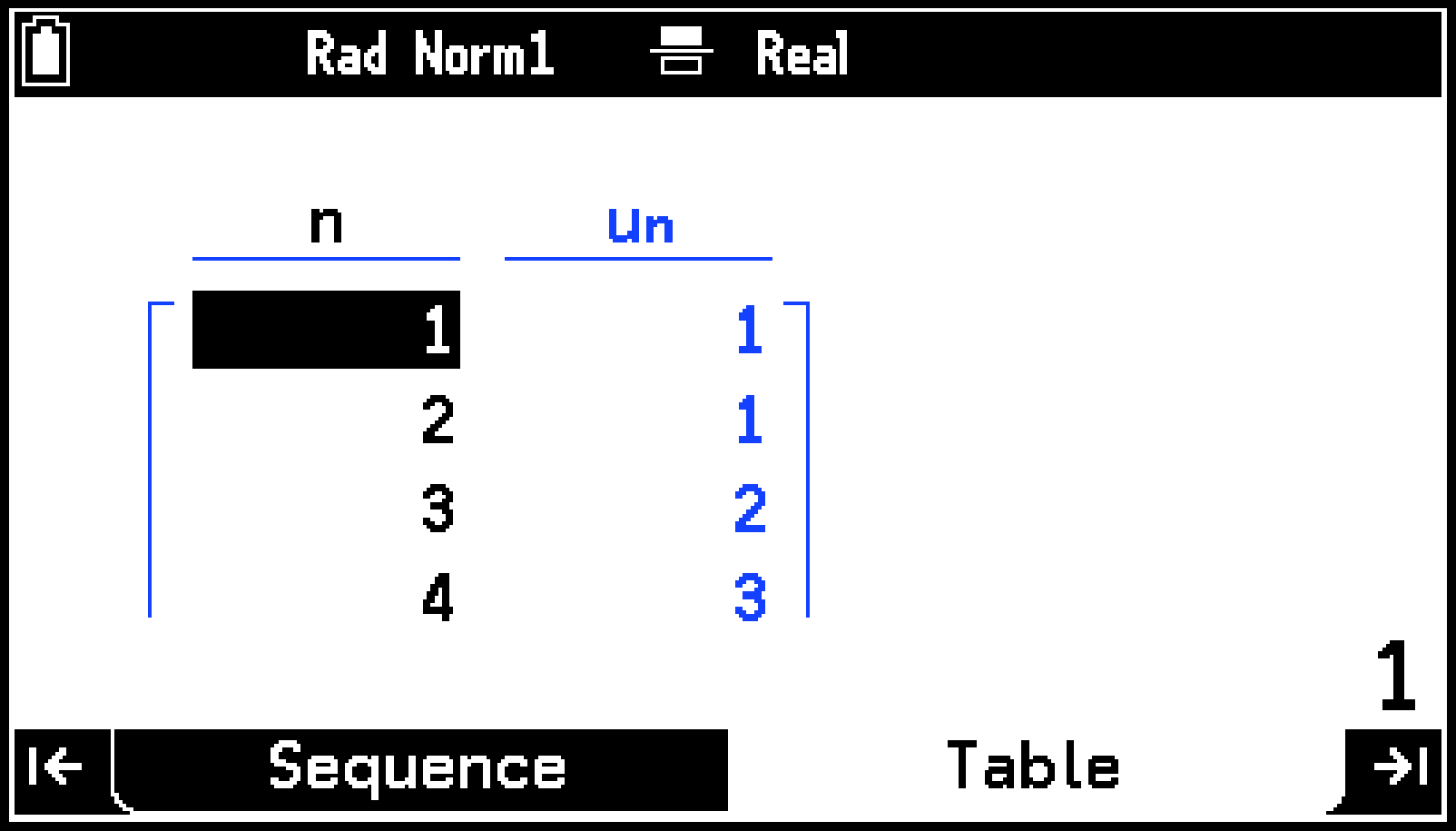
Tableタブに、数表のグラフが表示されます。
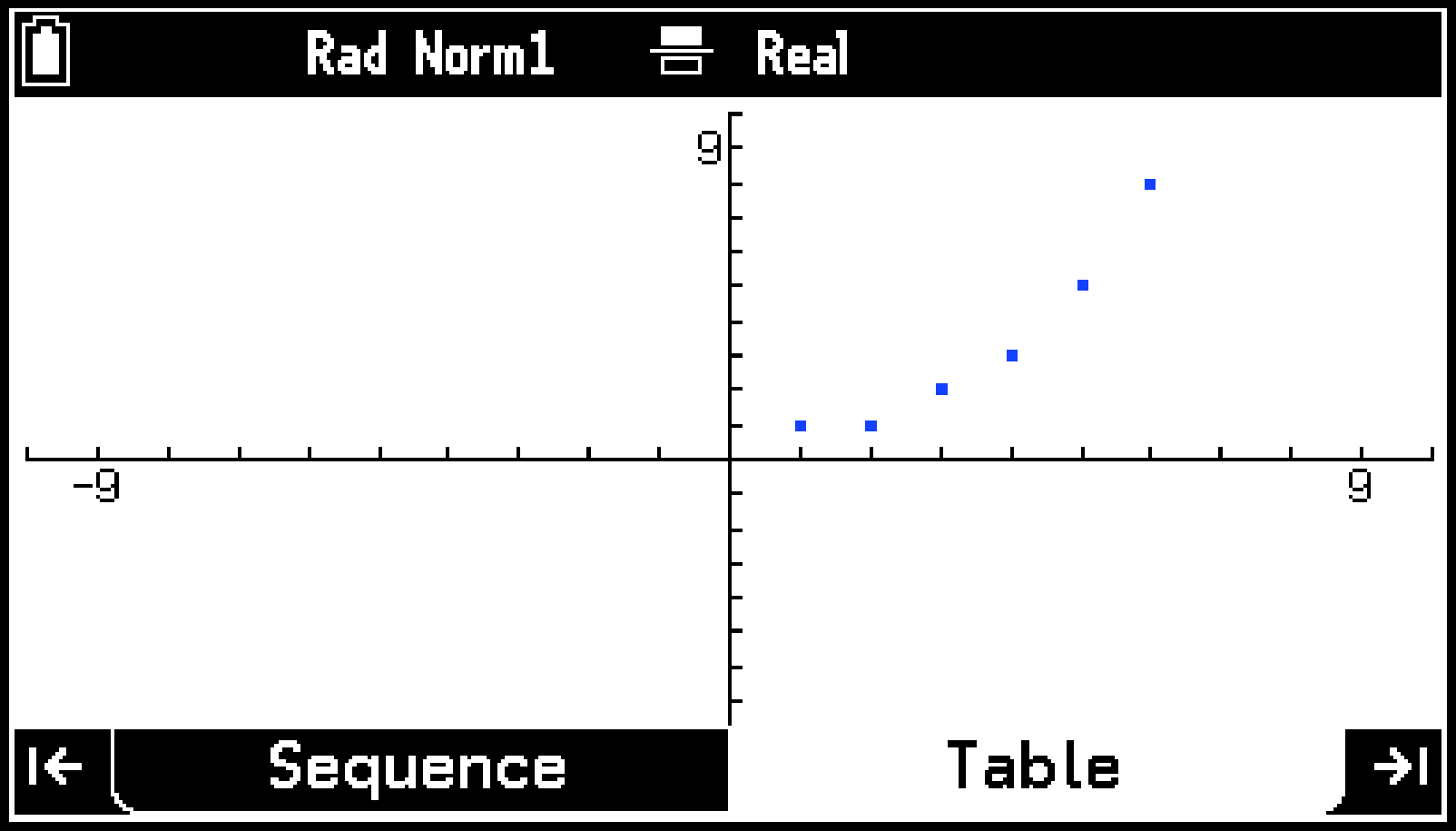
<を押すと、Sequenceタブに戻ります。
Sequenceタブを使う
Sequenceタブには、下記からいずれか1つの式タイプを選んで、式を入力します。
|
この式タイプを選んだときは: |
これらの式を入力します: |
|---|---|
|
一般項(、、の最大3本まで) |
|
|
2項間漸化式(、、の最大3本まで) |
|
|
3項間漸化式(、、の最大3本まで) |
|
|
, |
2つの一般項と |
|
, |
一般項と2項間漸化式 |
|
, |
2項間漸化式と一般項 |
|
, |
2つの2項間漸化式と |
Setupメニューを使う
Setupメニューを表示するには
-
Sequenceタブでuを押し、1行目を反転させる。
-
Oを押す。
Uを押すと、どの行からでも1行目に反転を移動できます。
漸化式の式タイプと初項タイプを選ぶには
|
これを選ぶには: |
Setupメニューからこれを選ぶ: |
|---|---|
|
一般項() |
[Type] > [] |
|
2項間漸化式() |
[Type] > [] |
|
3項間漸化式() |
[Type] > [] |
|
2つの一般項と |
[Type] > [,] |
|
一般項と2項間漸化式 |
[Type] > [,] |
|
2項間漸化式と一般項 |
[Type] > [,] |
|
2つの2項間漸化式と |
[Type] > [,] |
|
初項タイプ* |
[First Term] > [] |
|
初項タイプ* |
[First Term] > [] |
初項タイプは、漸化式のタイプが[]、[]、[,]、[,]または[,]のときに指定が必要です。
数表範囲を指定するには
-
Setupメニューから[Set Table Domain]を選ぶ。
-
[Start]を反転させ、開始値(0または正の整数)を入力し、Eを押す。
-
[End]を反転させ、終了値*(開始値より大きな正の整数)を入力し、Eを押す。
-
bを押してメニューを閉じる。
終了値として、開始値+998を超える値を指定しないでください。また、終了値は1×以下としてください。
Webグラフを描くときの開始座標を指定するには(式タイプ:)
TableタブにWebグラフを描くためには、あらかじめ描画の開始座標(座標)を指定しておきます。指定するには、Setupメニューから[Set Web Graph Start]を選びます。Webグラフの描画については、数列の収束または発散をWebグラフで確認するを参照してください。
漸化式の入力と編集
漸化式を入力または編集するには
Sequenceタブの入力したい行を反転させて、入力を開始します。入力済みの内容の一部を編集したいときは、O、r、またはlを押します。
、、(および、、、)は、C > [Recursion]から入力します。
漸化式のタイプが[]、[,]、[,]または[,]のときは、初項を入力します。[]のときは、初項と第2項を入力します。
参考
式タイプとして[,]、[,]、[,]、または[,]を選んだときは、下記の制限があります。
|
この式タイプでは: |
このような入力はできません: |
|---|---|
|
, |
左辺の式内に、左辺の式内にを同時に入力*1 を含む式を入力*2 |
|
, |
左辺の式内に、左辺の式内にを同時に入力*1 を含む式を入力*2 |
|
, |
左辺の式内に、左辺の式内にを同時に入力*1 を含む式を入力*2 |
|
, |
左辺の式内に、左辺の式内にを同時に入力*1 を含む式を入力*2 |
Sequenceタブへの入力自体は可能ですが、表を作成しようとするとエラー(Circular ERROR)となります。
Sequenceタブへの入力自体は可能ですが、表を作成しようとするとエラー(Syntax ERROR)となります。
2項間漸化式と一般項が混在した式の入力例
例: 2項間漸化式と一般項から成る下記の式を入力する。さらに数表を作成し、数表のグラフを描く。
(ただし)
-
Sequenceタブでuを押し、1行目を反転させる。
-
Oを押すと表示されるSetupメニューを使って、それぞれ下記のとおりに指定する。
-
、、を入力する。
-
数表を表示するには、>を押す。
-
グラフを描くには、T > [Graph Points]を選ぶ。
-
表示されるView Windowメニューから、[Pre-set Windows] > [Standard]を選ぶ。
-
続いて
 を反転させ、Oを押す。
を反転させ、Oを押す。
[Type] > [,]
[First Term] > []
[Set Table Domain] > [Start]: 1 ; [End]: 6
d(2行目()を反転)
e6C > [Recursion] > []+2d
C > [Recursion] > []+5E
8E
eC > [Recursion] > []-2d
C > [Recursion] > []+1E
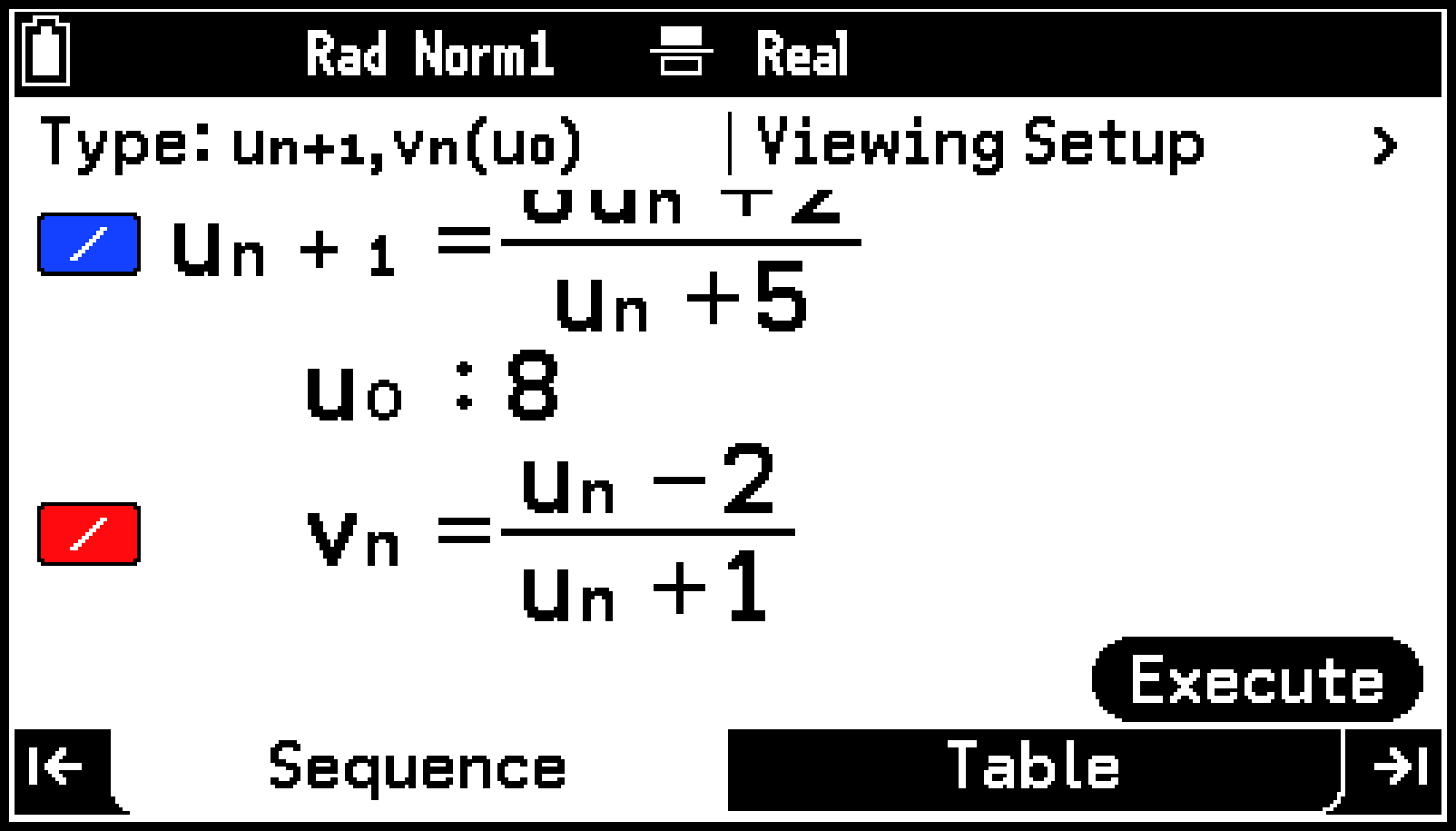
Tableタブに、数表が表示されます。
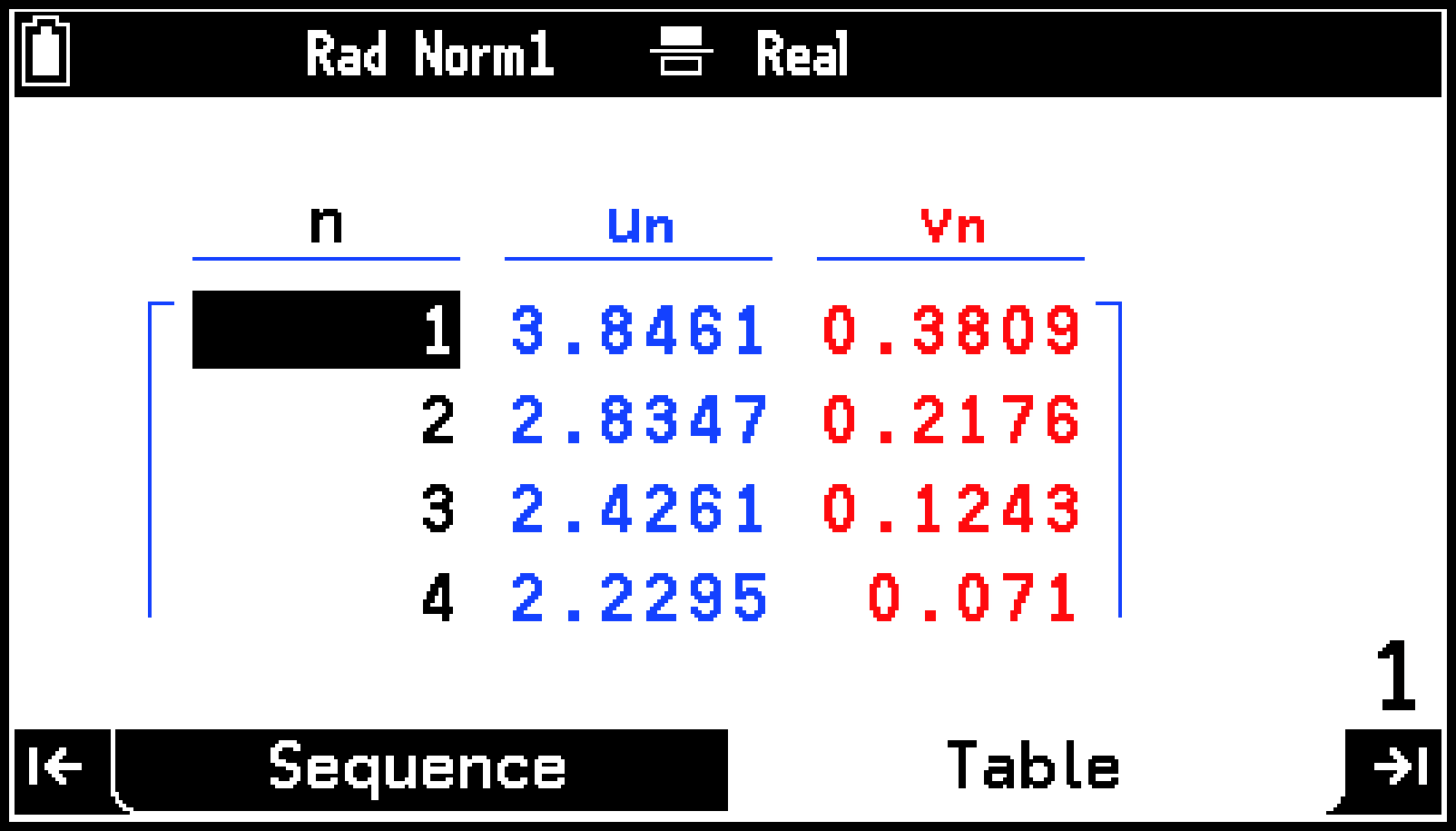
Tableタブに、数表のグラフが表示されます。
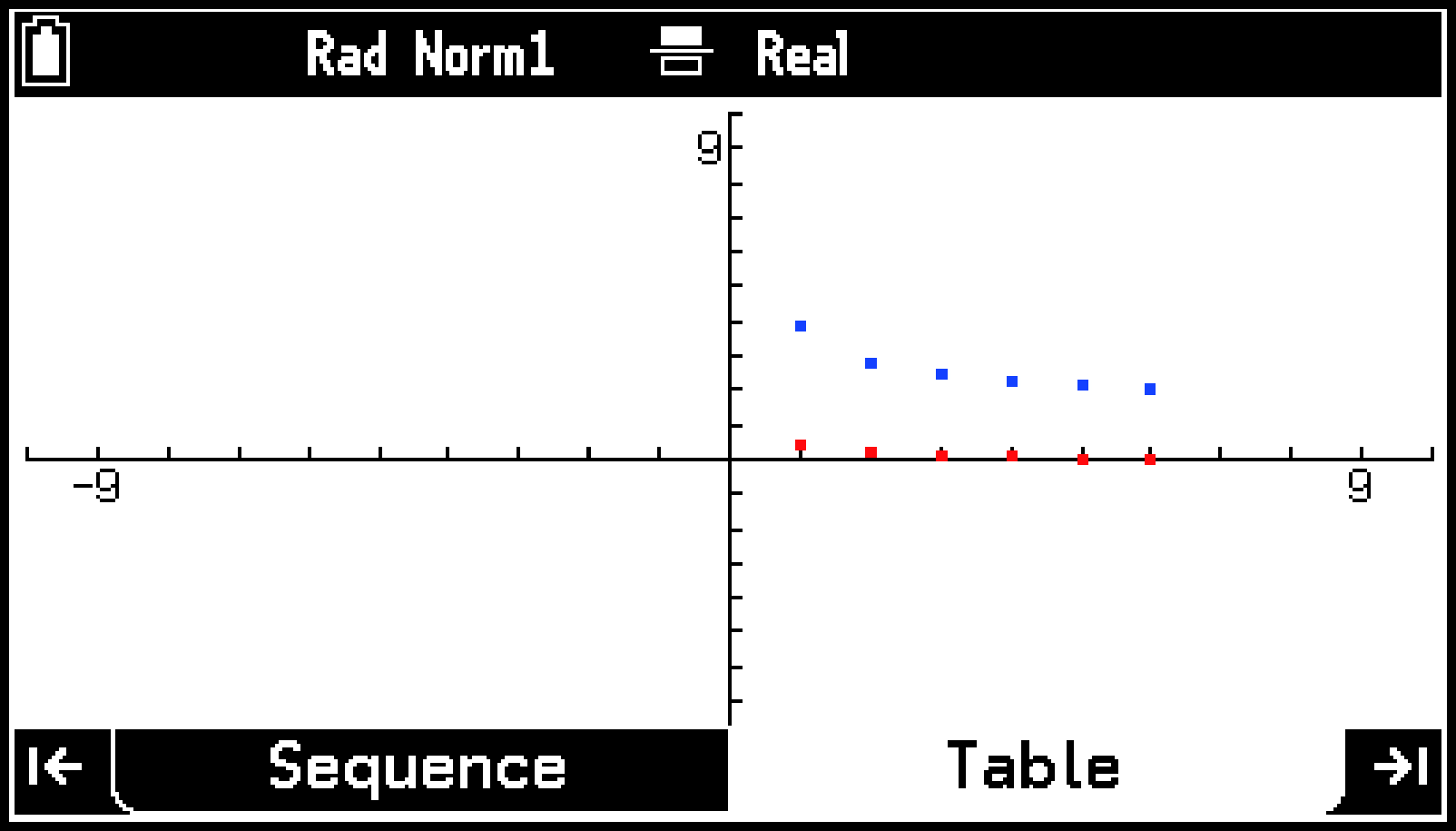
漸化式を削除するには
関数式を削除するにはを参照してください。
漸化式からグラフを描くときの線種と色を指定するには
グラフの描画設定(線種・色)を参照してください。
数表を作成する
Sequenceタブの漸化式のうち、T > [Select]がオンのものが、数表作成の対象です。オン・オフの状態は、漸化式左端のアイコンで確認できます。
|
|
|
数表を作成するには>または<を押すか、![]() を反転させOを押します。
を反転させOを押します。
S> [Display]をオンに切り替えると、数表に各項の累積和の列(、、)が追加されます。
Tableタブを使う
Tableタブには、数表またはグラフが表示されます。SequenceタブからTableタブに移動したときは、はじめに数表が表示されます。数表表示からTメニューの操作で、グラフを表示できます。
数表の表示中にできること
カーソルキー、UまたはDキーを使って、セル間で反転を移動可能です。またTメニューから、下表の操作ができます。
|
これをするには: |
このメニュー項目を選ぶ: |
|---|---|
|
数表の作成範囲を指定する*1 |
T > [Set Table Domain] |
|
数表の各座標*2をドットで表したグラフを描く |
T > [Graph Points] |
|
数表の各座標*2を直線でつないだグラフを描く |
T > [Graph Points (Joined)] |
|
Webグラフを描いて数列の収束または発散を確認する*3 |
T > [Web Graph] |
|
2つの漸化式に基づく位相グラフを描く*4 |
T > [Phase Graph] |
|
グラフの表示範囲を指定する*5 |
T > [View Window] |
|
数表の1列をリスト変数に保存する |
T > [Store List] |
|
数表をすべて削除してSequenceタブに戻る |
T > [Delete] |
数表範囲を指定するにはを参照してください。
数表の列を軸、//列を軸とした各座標。
式タイプとしてを選んだときに、描くことが可能です。数列の収束または発散をWebグラフで確認するを参照してください。
式タイプとして、、またはを選んだときに、描くことが可能です。2つの数列から位相グラフを描くを参照してください。
グラフウインドウの表示範囲を指定する(View Window)を参照してください。
2つの数列から位相グラフを描く
2つの漸化式から数表を作成し、1つを横軸、もう1つを縦軸とした位相グラフを描画します。
例: 2つの2項間漸化式、を入力し、それぞれの初項を、とする。変数の値を1から10まで変化させたときの数表を作成し、この数表を使って位相グラフを描画する。
-
Sequenceタブでuを押し、1行目を反転させる。
-
Oを押すと表示されるSetupメニューを使って、それぞれ下記のとおりに指定する。
-
Sequenceタブに、、、、を入力する。
-
>を押して、Tableタブに移動する。
-
T > [Phase Graph]をを選ぶ。
-
表示されるView Windowメニューで下記のとおり数値を入力する。
-
 を反転させ、Oを押す。
を反転させ、Oを押す。
式タイプ:[Type] > []
初項のタイプ:[First Term] > []
数表の範囲:[Set Table Domain] > [Start]: 1 ; [End]: 10
Minimum = 0、 Maximum = 2、 Scale = 1
Minimum = 0、 Maximum = 4、 Scale = 1
Tableタブに、位相グラフが表示されます。
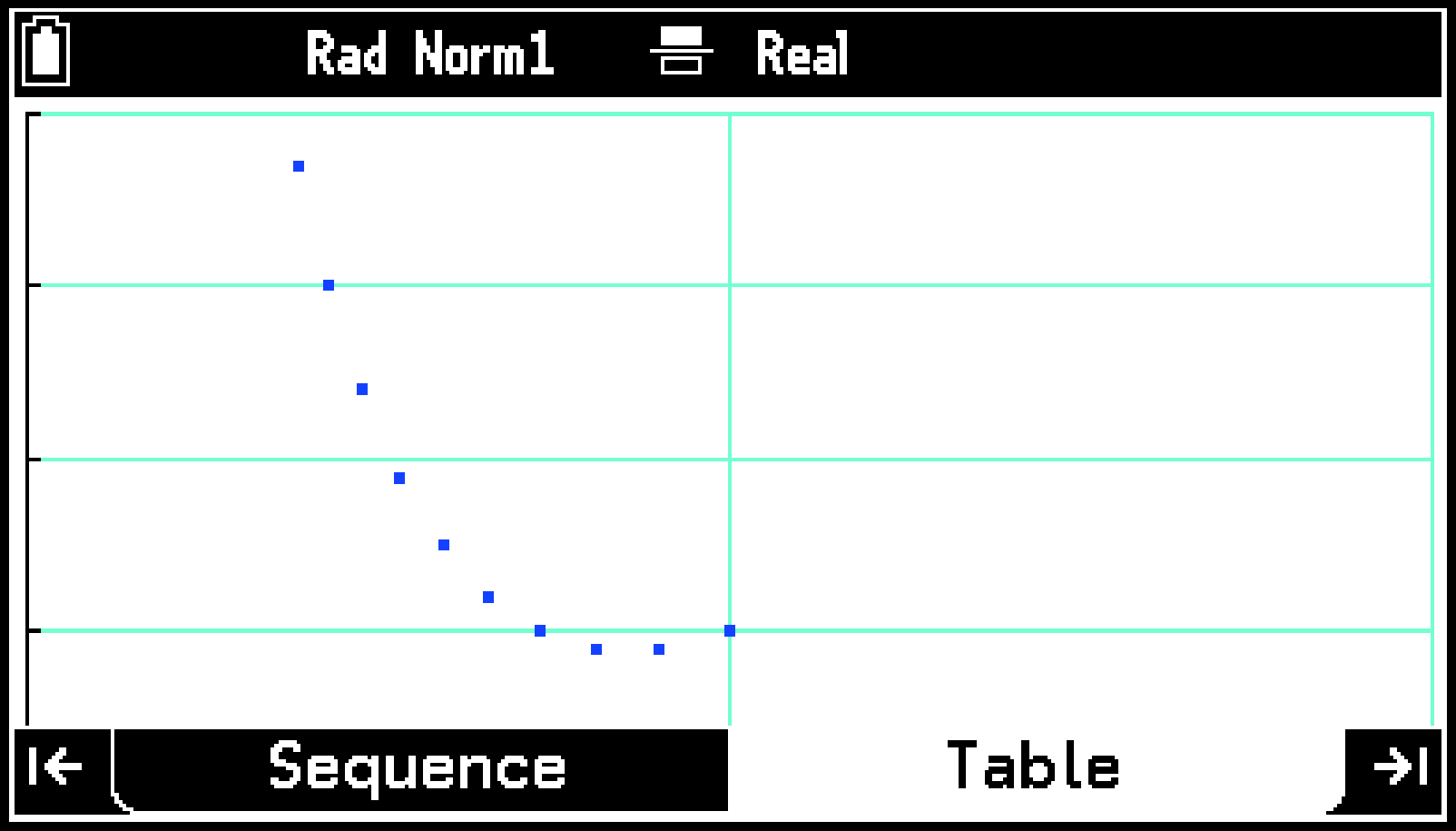
参考
位相グラフは、式タイプとして、、またはを選んだときに、描くことが可能です。
グラフの軸と軸は、Sequenceタブでの順番が上の数列が軸、下の数列が軸に割り当てられます。
グラフの描画に使われる色は、Sequenceタブでの順番が上の数列に割り当てられている色となります。
漸化式が3つ(、、)入力されており、3つとも数表作成の対象となっている場合は、上記手順5で3つ(-、-、-)のうち2つを選ぶメニューが表示されます。
S > [Display]がオンの場合、上記手順5で(数列)と(数列の累積和)のどちらを使ってグラフを描くか選ぶメニューが表示されます。
数列の収束または発散をWebグラフで確認する
例えばとで表すことのできる2項間漸化式において、、とみなしたときの、のグラフを描きます。これに重ねて、傾き45度の直線(のグラフ)を描きます。これら2本のグラフを使って、自動的にWebグラフを描くことができます。
下記手順で[Web Graph]を選ぶと、のグラフと傾き45度の直線が自動的に描かれ、さらにOを複数回押していくだけでWebグラフが描かれます。描かれるWebグラフの挙動によって、数列が収束するか、発散するかを直感的に捉えることができます。
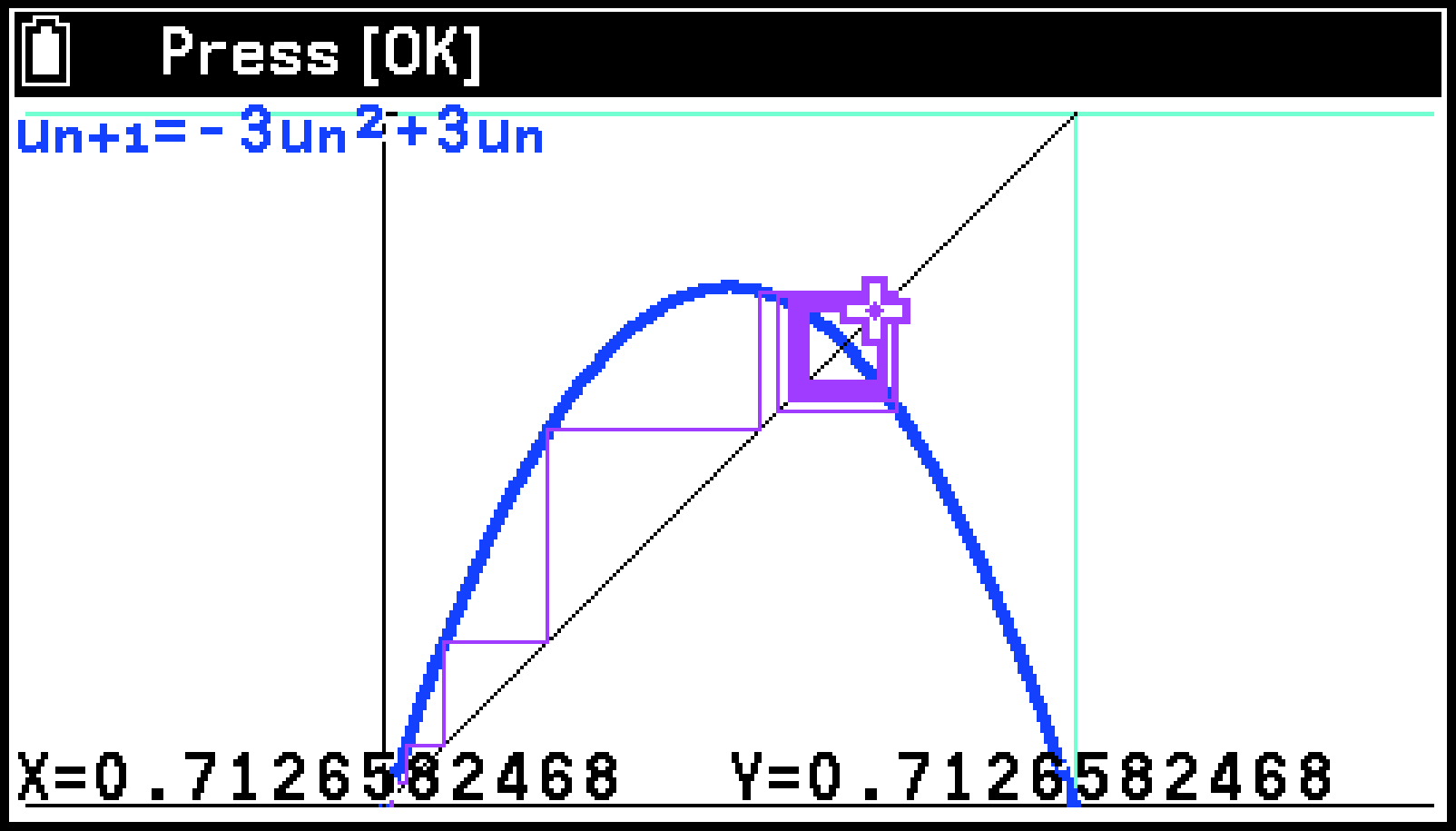
収束するケース
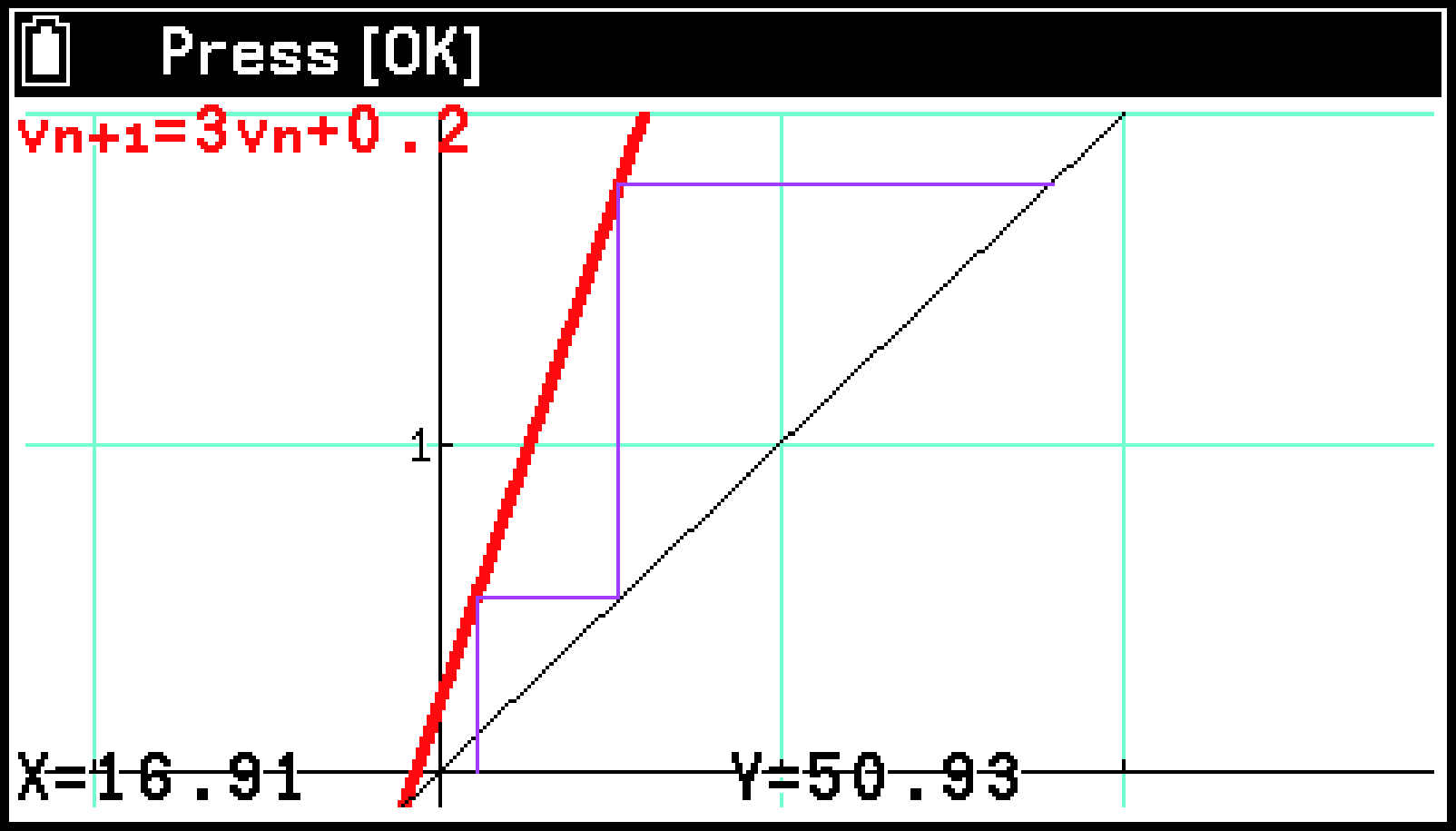
発散するケース
例: 2項間漸化式(初項)を入力し、Webグラフを描き、収束するか発散するかを調べる
-
Sequenceタブでuを押し、1行目を反転させる。
-
Oを押すと表示されるSetupメニューを使って、それぞれ下記のとおりに指定する。
-
Sequenceタブに、、を入力する。
-
>を押して、Tableタブに移動する。
-
T > [Web Graph]を選ぶ。
-
表示されるView Windowメニューで下記のとおり数値を入力する。
-
 を反転させ、Oを押す。
を反転させ、Oを押す。 -
Oを押す。
-
Oを繰り返し20回押す。
[Type] > []
[First Term] > []
[Set Table Domain] > [Start] : 0 ; [End] : 6
[Set Web Graph Start] > [Start] : 0.01*
Webグラフを描く開始点の座標を、と同じ値に設定します。
Minimum = -0.52、 Maximum = 1.52、 Scale = 1
Minimum = 0、 Maximum = 1、 Scale = 1
のグラフと、傾き45度の直線が描画されます。
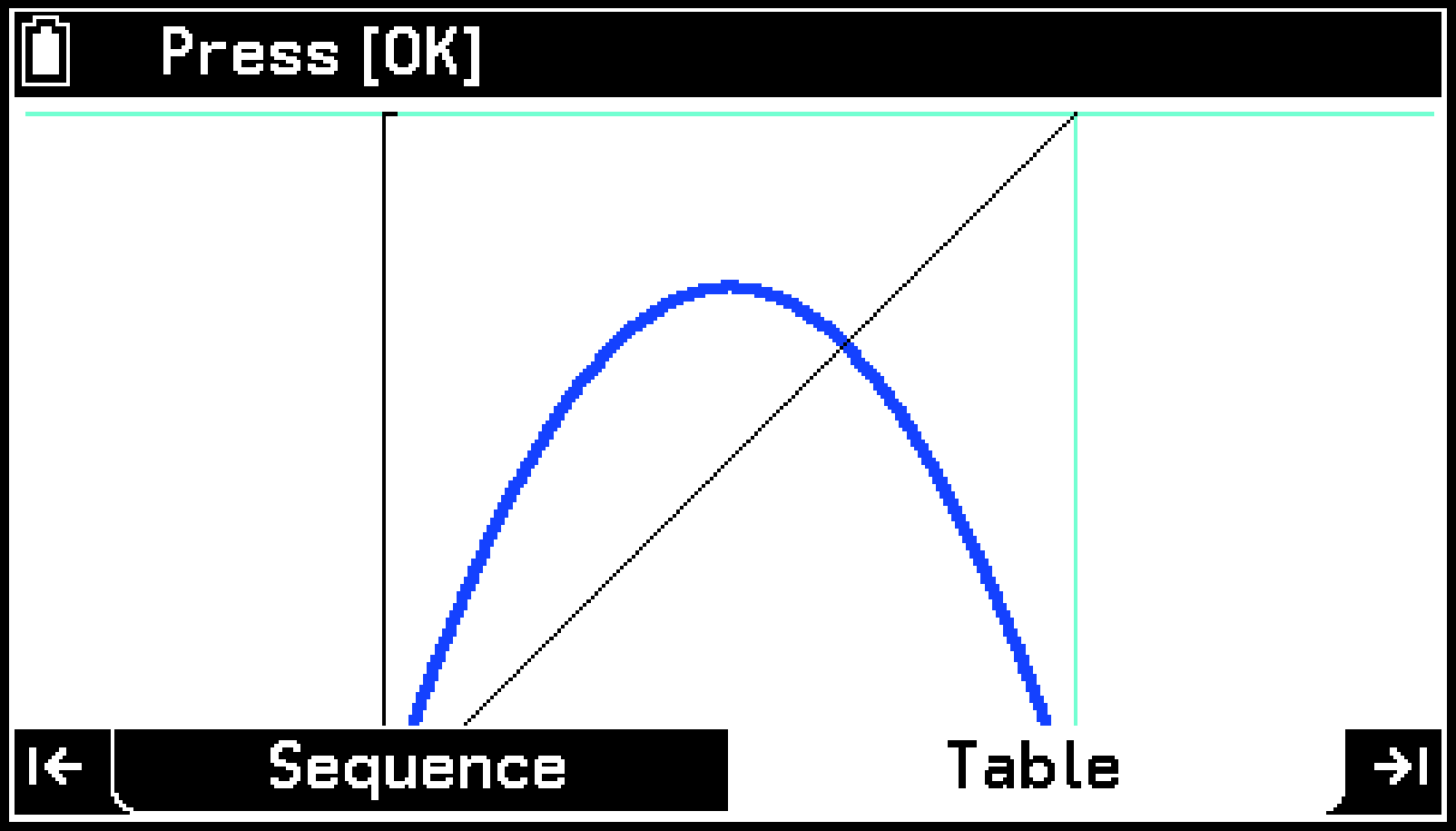
Webグラフの開始点で、十字ポインター(![]() )が点滅します。
)が点滅します。
Oを押すたびに、Webグラフの直線が順次、描画されます。グラフは、数列が収束することを示しています。
Webグラフの描画を終了するには、bを押します。
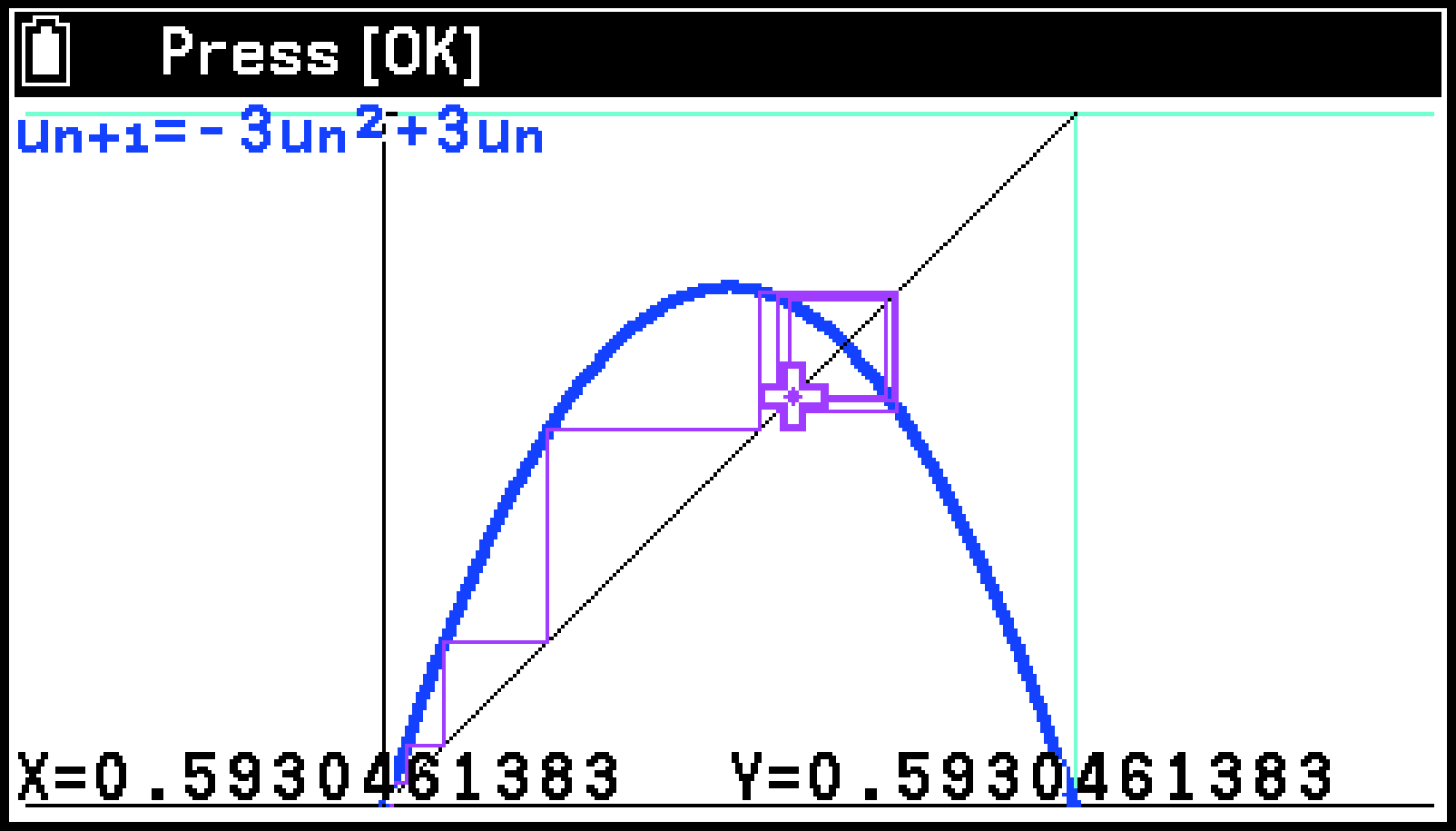
参考
Webグラフは、式タイプとしてを選んだときに、描くことが可能です。
上記の操作で描かれるのグラフの線種と色を指定できます (グラフの描画設定(線種・色)を参照)。
グラフの表示中にできること
|
これをするには: |
このメニュー項目を選ぶ: |
詳しくは: |
|---|---|---|
|
表示範囲を指定する |
T > [View Window] |
|
|
グラフ上にポインターを表示し、座標値を読み取る |
T > [Trace] |
|
|
表示を拡大・縮小する |
T > [Zoom] |
|
|
点・線・文字などを書き込む |
T > [Sketch] |
|
|
表示範囲の1点をつかんで表示範囲を動かす |
T > [Pan] |
|
|
背景画像の透明度を調整する |
T > [Fade I/O] |
数表とグラフを同時に表示する
S > [Table with Graph]をオンに切り替えると、Tableタブの右側に数表ウインドウ、左側にグラフウインドウが同時に表示されます。
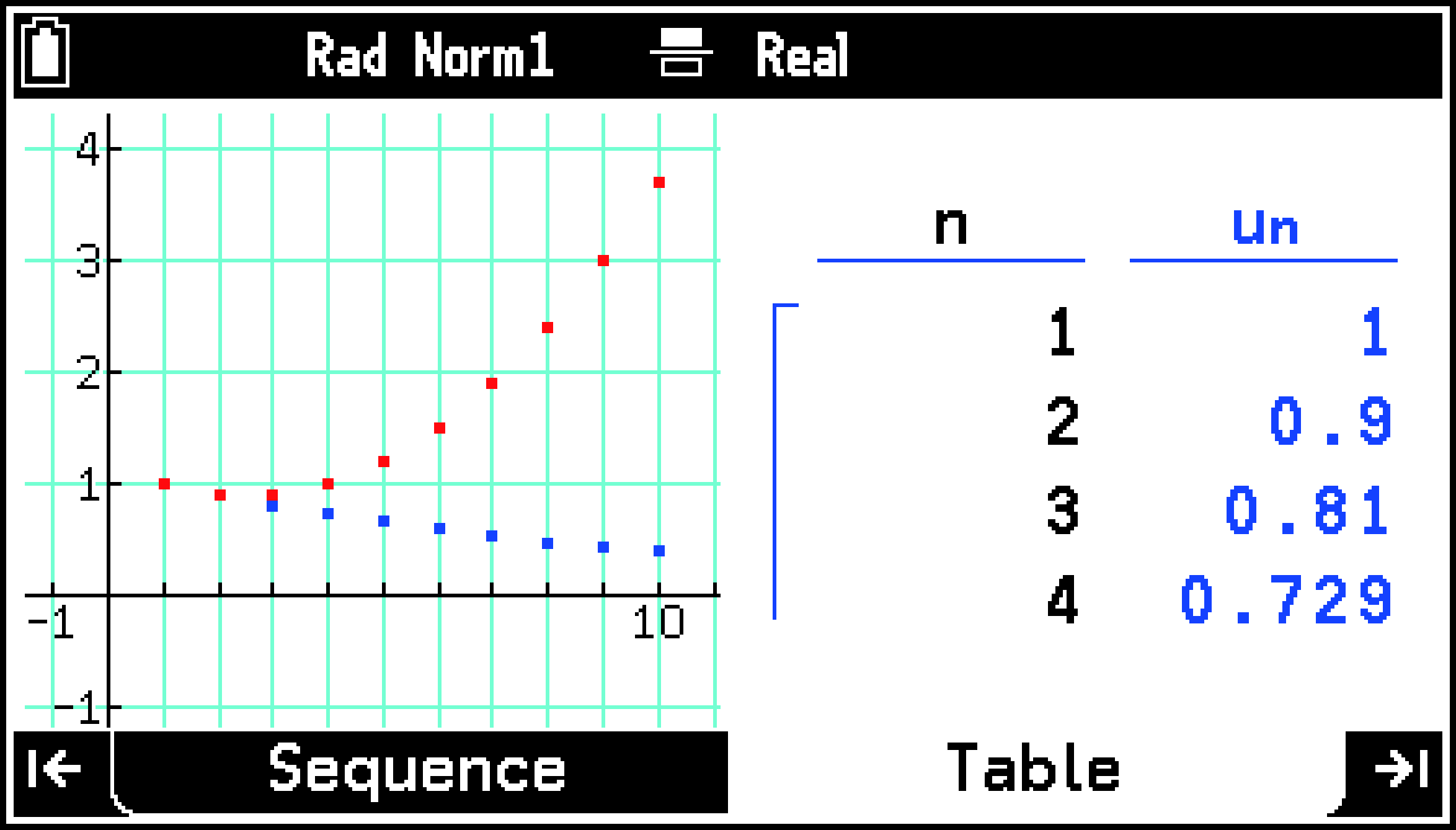
SequenceタブからTableタブに移動した直後は、グラフウインドウ内には何も描画されていません。下記の操作後に、グラフが描画されます。
T > [Switch Active Window]を選ぶ
Tから、グラフを描画するメニュー項目を選ぶ
T > [Switch Active Window]を選ぶたびに、アクティブウインドウ(操作対象のウインドウ)が数表ウインドウとグラフウインドウの間で切り替わります。数表にカーソルが表示されているときは、数表ウインドウがアクティブです。
数表ウインドウがアクティブのときは数表の表示中にできることの操作、グラフウインドウがアクティブのときはグラフの表示中にできることの操作(PanとFade I/Oを除く)が可能です。